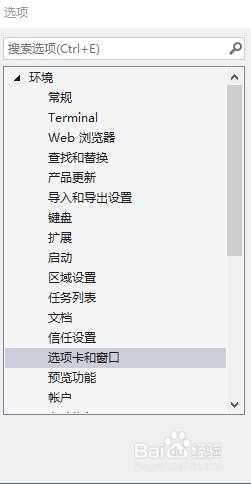VS2019如何在鼠标悬停时显示自动隐藏窗口
1、打开Visual Studio 2019。
2、进入软件主界面,点击工具。
3、进入工具选项,选择选项。
4、选择环境,选项卡和窗口。
5、找到工具窗口,勾选鼠标悬停时显示自动隐藏窗口。
6、最后点击确定即可。
声明:本网站引用、摘录或转载内容仅供网站访问者交流或参考,不代表本站立场,如存在版权或非法内容,请联系站长删除,联系邮箱:site.kefu@qq.com。
阅读量:53
阅读量:38
阅读量:95
阅读量:43
阅读量:42